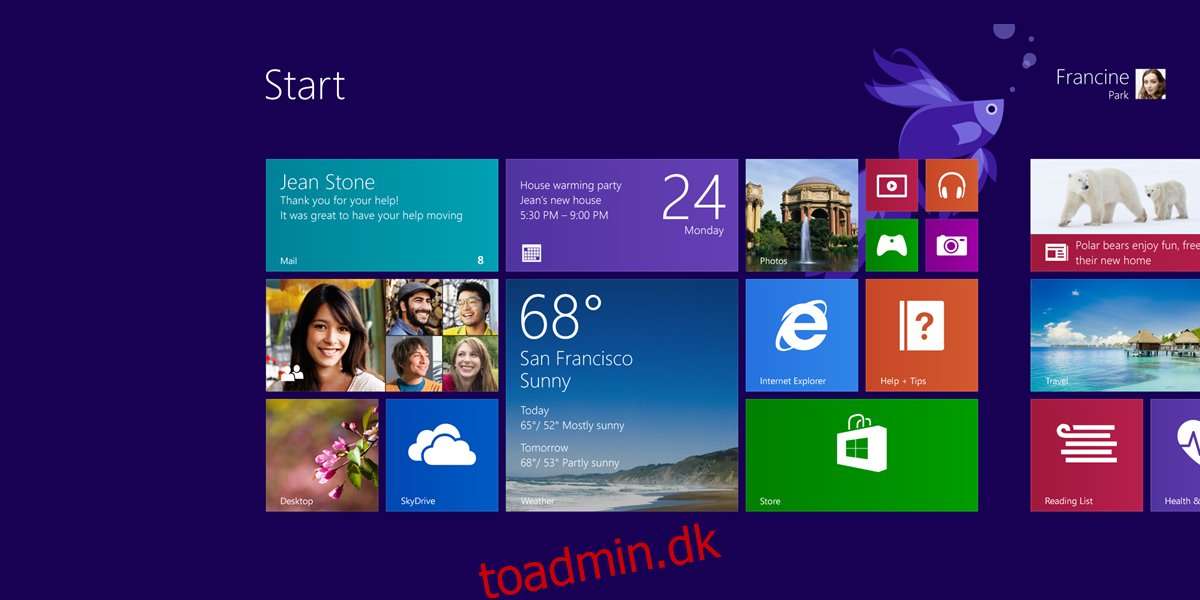Windows 8 var ikke populært eller godt modtaget. Få mennesker opgraderede til det, og dets levetid blev afkortet på trods af, at Microsoft til sidst fiksede Start-menuen. Mens Windows 8 stadig var den nyeste Windows-version, blev der frigivet masser af bærbare og stationære computere, der kører OS. Windows 8/8.1-brugere fik mulighed for at opgradere til Windows 10 gratis.
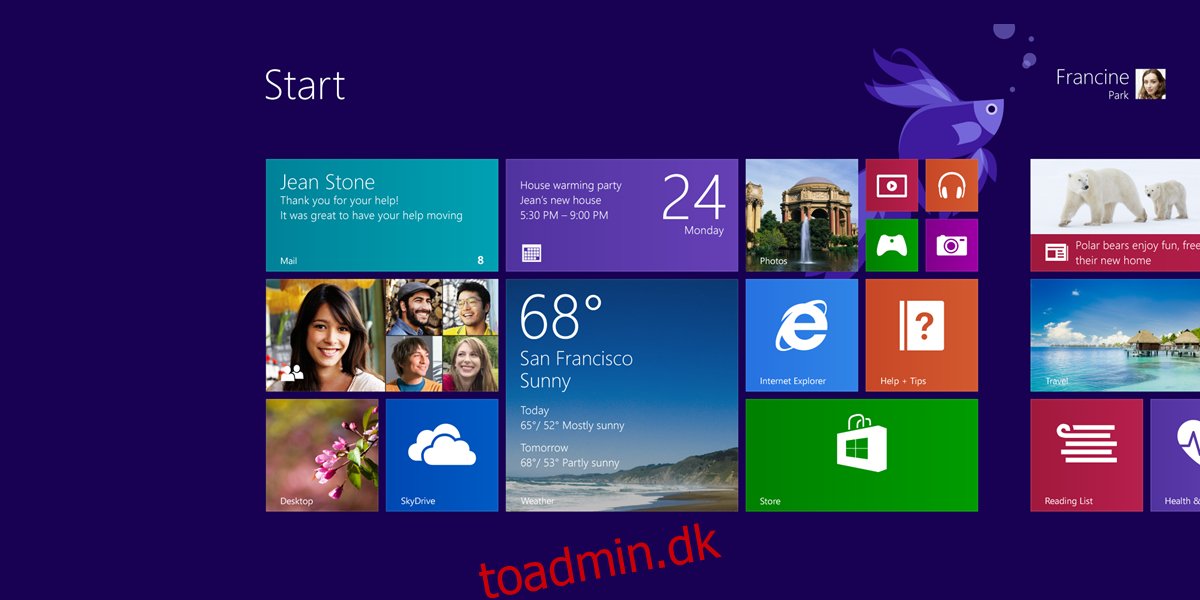
Indholdsfortegnelse
Download Windows 8.1 ISO-fil
Windows 8.1 april ikke har været populær, men nogle mennesker kunne lide det. Charms-bjælken var unik med hensyn til brugergrænsefladen, og den satte grundlaget for, hvordan Windows 10 så ud (minus alle fejlene). Hvis du ejede et Windows 8/8.1-system, som du opgraderede til Windows 10, og du gerne vil installere det originale operativsystem, vil du have svært ved at finde et downloadlink.
Download Windows 8.1 ISO-fil – Microsoft
Microsoft annoncerer ikke Windows 8/8.1 på sin forside og yder kun support til det. Det kommer ikke til at få flere opdateringer, men du kan stadig downloade ISO fra Microsoft.
For at downloade Windows 8.1 ISO-filen;
Besøg dette link på Microsofts websted.
Vælg den udgave, du vil downloade (8.1, 8.1 K, 8.1 KN, 8.1 N eller 8.1 Single Language).
Klik på Bekræft.
Vælg det sprog, du vil bruge operativsystemet på.
Klik på downloadlinket for 32 eller 64 bit, alt efter hvad du skal installere.
Gem ISO-filen.
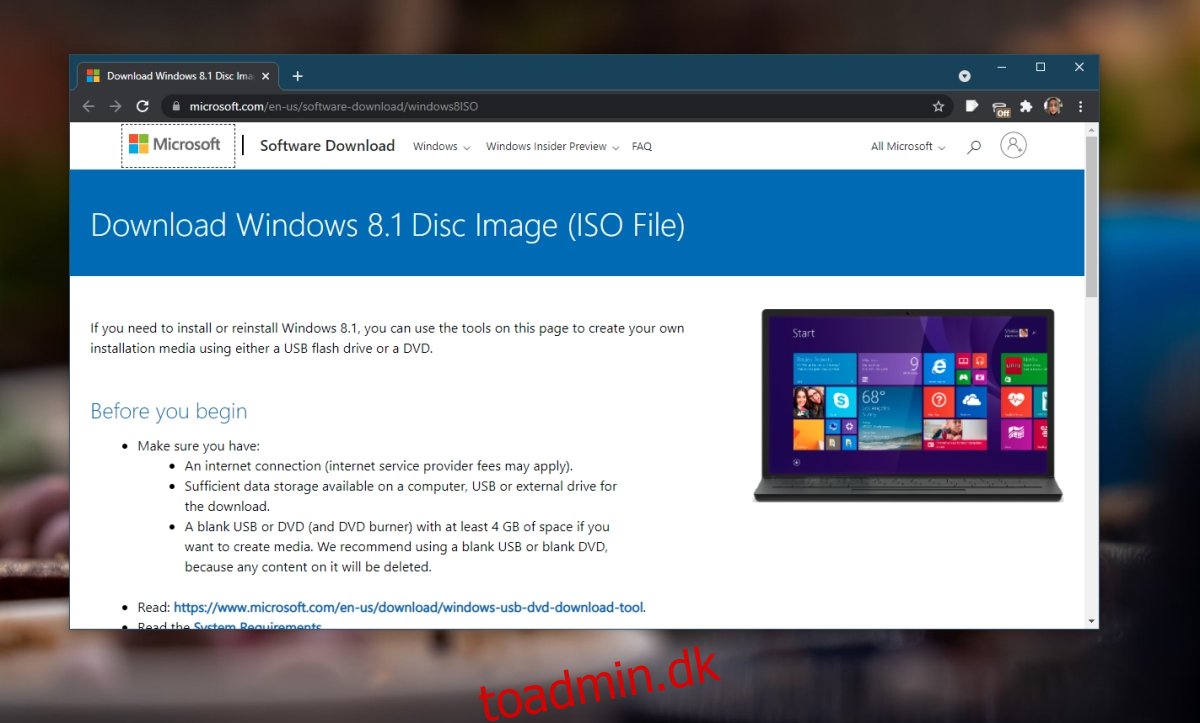
Opret installations-USB
Der er intet medieoprettelsesværktøj til Windows 8.1. Du bliver nødt til at brænde ISO til et USB-drev med et tredjepartsværktøj. Vi anbefaler at bruge Rufus til jobbet.
Før du fortsætter, skal du kontrollere, om dit system understøtter Secure boot UEFI eller ej. Det vil påvirke, hvordan du brænder ISO til et USB-drev.
Tilslut dit USB-drev til dit system (det skal være mindst 8 GB i størrelse).
Hent og køre Rufus.
Hvis dit system har ældre BIOS, skal du åbne Partitionsskema, vælge MBR.
Hvis dit system har UEFI/Secure Boot, skal du åbne Partitionsskema og vælge GPT.
Vælg USB-drevet og ISO-filen, du downloadede.
Klik på Start.
Vent på, at processen er færdig.
Tilslut USB til dit system og installer Windows 8.1.
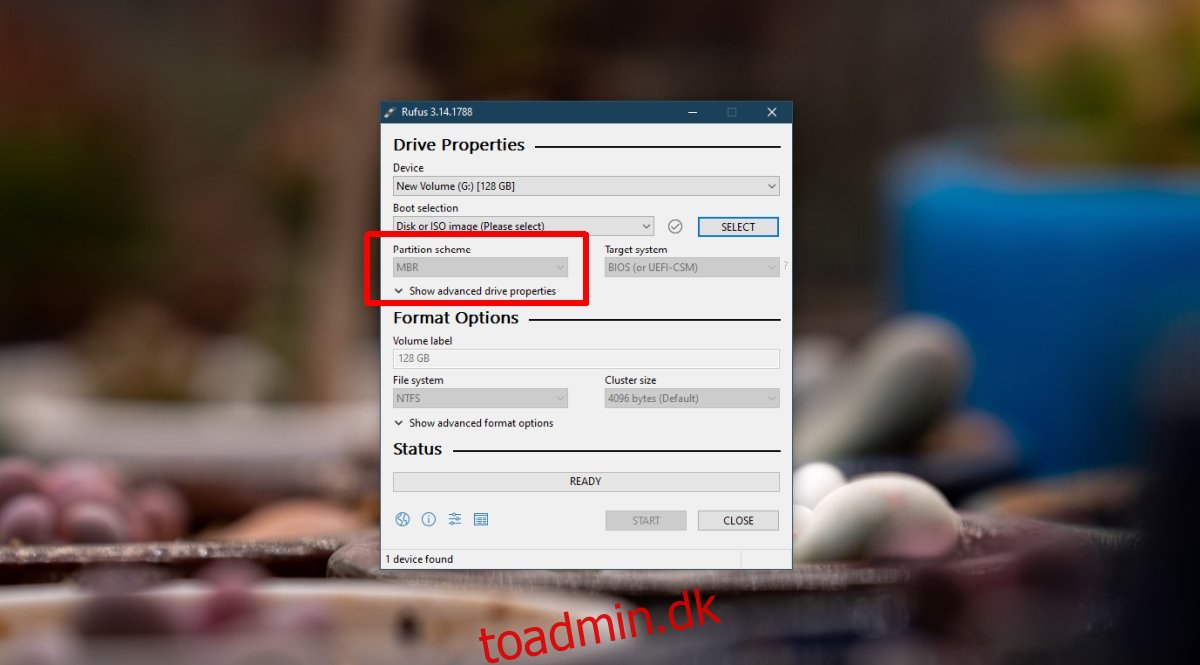
Hent Windows 8 ISO
Windows 8.1 var den endelige og definitive version af Windows 8. Du vil ikke kunne finde Windows 8 ISO på Microsofts hjemmeside. Du kan muligvis finde en torrent til det, men du skal være forsigtig med dem. De kan være inficerede og bør generelt betragtes som usikre.
Hvis du har en installationsdisk liggende fra da du købte dit system, kan du bruge den til at installere Windows 8. Det er den sikreste mulighed.
Konklusion
Windows 8.1 havde nogle gode funktioner, men brugere, der skiftede fra Windows 7 til Windows 8, var ikke i stand til at arbejde med den nye Start-menu. Hvis du nogensinde har ønsket at prøve det, er ISO’en der stadig, men du vil ikke være i stand til at købe en licens til det.